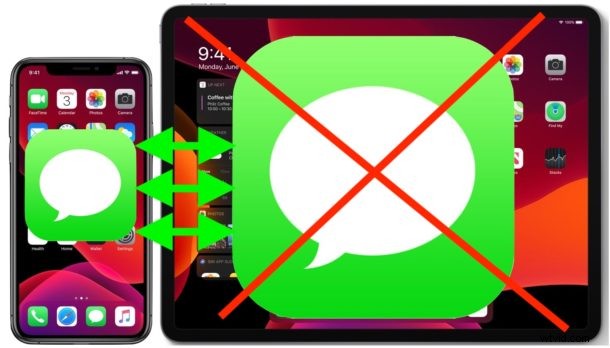
¿Alguna vez se preguntó por qué su iPad recibe mensajes de texto de su iPhone? ¿Y alguna vez te has preguntado cómo evitar que el iPad reciba mensajes de iPhone? Este artículo le mostrará cómo deshabilitar la función que permite compartir y recibir todos los mensajes de iPhone en un iPad.
Si aún no lo ha notado, si tiene una configuración de iPad con la misma ID de Apple que un iPhone, el iPad recibirá mensajes del iPhone y el iPad también puede enviar mensajes. Esta función para compartir iMessage es realmente útil para algunas personas, pero para otras puede ser muy frustrante, molesta o invasiva. Por ejemplo, si tiene un iPhone personal pero un iPad compartido para la casa que se encuentra en una mesa de café o similar, sus mensajes de texto personales pueden ser visibles y legibles para cualquier persona que use el iPad compartido. Por lo tanto, si tiene varias personas que usan el mismo iPad, puede ser conveniente desactivar esta función y evitar que el iPad reciba iMessages y mensajes de texto que se enviaron hacia y desde el iPhone que comparten la misma ID de Apple.
Cómo evitar que el iPad reciba y muestre mensajes de texto del iPhone
¿Cansado de que los mensajes del iPhone aparezcan en el iPad? Aquí se explica cómo desactivar esa función y evitar que eso suceda:
- Abra la aplicación "Configuración" en iPad
- Ir a "Mensajes""
- Ubique el interruptor de "iMessage" y colóquelo en la posición APAGADO para desactivar los mensajes del iPhone que aparecen en el iPad
- Salir de Ajustes como de costumbre
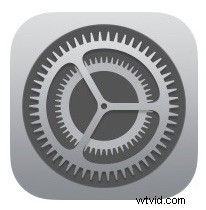
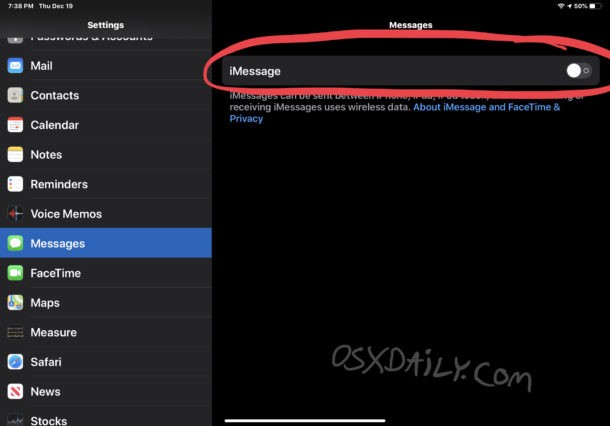
Con iMessage en iPad desactivado, el iPad ya no recibirá ningún mensaje del iPhone. Esto significa que las alertas y notificaciones de mensajes ya no aparecerán en la pantalla del iPad, y el iPad ya no mantendrá un hilo continuo de todas las conversaciones que se tuvieron en el iPhone.
Tenga en cuenta que al desactivar iMessage en el iPad, no solo el iPad ya no podrá recibir mensajes de iMessage, sino que tampoco podrá enviar mensajes. Básicamente, esto hace que la aplicación Mensajes no se pueda usar en el iPad, ya que cuando se inicia con iMessage apagado, solicita que la función se habilite nuevamente (lo que requiere autenticación con la ID de Apple, no cualquiera puede activar esto sin la contraseña y el inicio de sesión) .
Por supuesto, si le gusta que el iPad reciba y reciba mensajes del iPhone, entonces no querrá desactivar esta función, ya que al hacerlo evitará que los mensajes del iPhone entren y salgan del iPad. Entonces, como muchas otras características en iOS y iPadOS, esto es completamente una cuestión de preferencia personal.
La cantidad de veces que escuché a familiares y amigos preguntarme variaciones de "¿Por qué mi iPad recibe mensajes de texto de mi iPhone?" sugiere que esta es una pregunta bastante común y quizás también una molestia común, al menos para las personas y los hogares que comparten un iPad. Entonces, ya sea que el iPad sea para uso familiar, un hijo, cónyuge, pareja o simplemente para uso general compartido, considere si desea que los mensajes de su iPhone aparezcan en el dispositivo o no, y ajuste su configuración en consecuencia.
Esencialmente, lo que está haciendo aquí es deshabilitar iMessage en el iPad, y si vale la pena, también puede deshabilitar iMessage en el iPhone, pero debido a que la aplicación iMessage y Messages son un componente tan fundamental para el iPhone, no tiene sentido para la mayoría de los usuarios hacer eso.
Como casi todas las demás funciones de iPhone y iPad, siempre puede revertir este cambio más tarde si lo desea y volver a habilitar iMessage en iOS y iPadOS nuevamente en el iPad, lo que volverá a activar automáticamente la función de compartir mensajes. Simplemente regrese a Configuración> Mensajes> iMessage y gire ese interruptor a la posición ON.
¿Tiene algún consejo o idea sobre cómo compartir iMessages entre iPad y iPhone? ¿Tiene alguna pregunta sobre esta característica? ¡Háznoslo saber en los comentarios!
